
Ya kein Designprogramm erforderlich auf dem Computer installiert, um auf ein Tool zuzugreifen, mit dem wir emulieren können, was wir für bestimmte Aktionen oder Aufgaben benötigen. Es gibt mehrere Unternehmen, die ihre Online-Web-Tools starten, damit Sie Weihnachtskarten erstellen können, die Sie zu Weihnachten an Familie und Freunde senden können.
Fotojet ist eines dieser Web-Tools, mit denen der Benutzer alle Arten von Designaufgaben wie Collagen, Fotobearbeitung oder sogar Weihnachtskarten auf einfache und unterhaltsame Weise ausführen kann. Als nächstes zeigen wir Ihnen einige der Schritte, denen Sie folgen müssen Holen Sie sich eine Weihnachtskarte in dem der Text, die Bilder und die Komposition für diese Daten ideal sind.
So erstellen Sie eine Weihnachtskarte mit Fotojet
Denken Sie vor dem Start daran, dass alle Elemente, z. B. Vorlagen oder Texte, die das orangefarbene Kronensymbol aufweisen, bedeuten, dass sie bezahlt werden. Du hast kostenlose Vorlagen um eine sehr elegante und unterhaltsame Weihnachtskarte zu erstellen.
- Zuerst wenden wir uns an Photojet
- Wir werden im oberen Teil in rot zu haben Weihnachtsmann mit Angabe des Zugangs «Erste Schritte» zu dem wir drücken, um zum Tool zum Erstellen von Weihnachtskarten zu gelangen
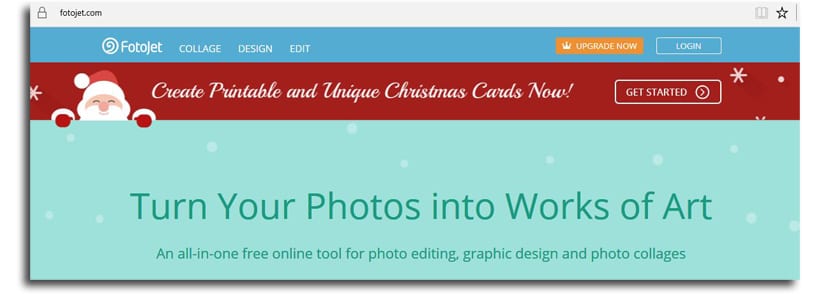
- Ich habe den Browser selbst benutzt Windows Edge, da es das Flash-Plugin zum Starten des Web-Tools hat
- Links haben Sie die "Vorlagen" oder Designs mit denen Wählen Sie diese perfekte Weihnachtskarte
- Wir wählen eine andere als die, die standardmäßig geliefert wird
- Sie haben die Möglichkeit Schriftart ändern, Clipart (dekorative Elemente) oder Hintergrund, um die Karte weiter zu personalisieren
- Wir nehmen «Clipart» und wir wählen keine aus um es zu ziehen, wie es der Weihnachtsmann im folgenden Bild sein kann

- Indem wir es auf der Karte freigeben, können wir Größe ändernPlatzieren Sie es an der gewünschten Stelle oder fügen Sie alle Arten von Effekten wie Deckkraft oder Belichtung hinzu
- Um mit der Weihnachtskarte zu enden, Klicken Sie auf den Text auf Englisch und wir haben unsere Glückwünsche «Peace Love» geschrieben
- Jetzt gehen wir nach oben und Klicken Sie auf «Speichern» um das Bild auf dem Desktop zu speichern
- Merken Sie können den Text aus «footjet» entfernen so dass die Karte auf die Nachricht und die dekorativen Elemente fokussiert ist
